Diagramas de Pareto
Utilice esta herramienta para calcular los estadísticos descriptivos y mostrar los diagramas de Pareto para un conjunto de causas (o variables cualitativas). Disponible en Excel mediante el software XLSTAT.
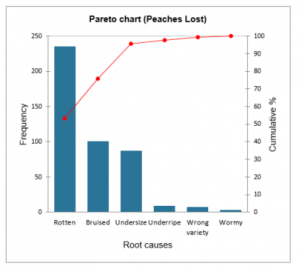
Esta herramienta de visualización, que combina barras y un gráfico de líneas, le ayuda a identificar las causas más comunes de un problema (por ejemplo, interrupciones en el montaje de la fabricación, quejas de los clientes) para mejorar un proceso. Se utiliza a menudo en el Análisis de Causa Raíz. Dispone de varias opciones nuevas, como ordenar y combinar las causas, y cambiar el color de las barras cuando se alcanza un determinado porcentaje acumulado.
¿Qué es un diagrama de Pareto?
El gráfico de Pareto debe su nombre a un economista italiano, pero se considera que J. M. Juran fue el primero en aplicarlo a los problemas industriales. Suele consistir en un gráfico de barras superpuesto a un gráfico de líneas que muestra el total acumulado (en %).
Se basa en el principio de Pareto (también conocido como la regla del 80/20), que establece que el 80% de las consecuencias se deben sólo al 20% de las causas. Por lo tanto, si se encuentran algunos artículos defectuosos durante el control de calidad, puede realizar un análisis de Pareto para mejorar la calidad de la producción. Para ello, hay que enumerar los defectos de producción y el número de artículos defectuosos con cada defecto. Estas cifras se trazan en un gráfico de barras y luego se convierten en porcentajes para mostrar el porcentaje acumulado en el gráfico.
Por ejemplo, supongamos que está comprobando la calidad de una cosecha de melocotones antes de enviarla a un supermercado para su venta. Algunos melocotones pueden estar podridos, magullados, ser demasiado pequeños, estar poco maduros, tener gusanos o ser de una variedad incorrecta. Todos estos defectos los convierten en no conformes y poco atractivos para los clientes. Con un diagrama de Pareto, puede determinar qué defectos son los más comunes para poder centrarse en eliminarlos. De hecho, según la regla de Pareto, el 20% de los melocotones no conformes son responsables del 80% de la falta de interés de los clientes.

En el gráfico anterior, vemos que más del 50% de los defectos se deben a melocotones podridos. Por lo tanto, debemos centrarnos en controlar la maduración para que los melocotones no se pudran.
Opciones de Pareto en XLSTAT
Existen varias opciones de clasificación que se pueden aplicar a las causas:
Sin clasificación: Las causas no se ordenan.
Descendente: Las causas se clasifican en orden descendente por frecuencia.
Primera descendente: Las causas se clasifican en orden descendente por el primer conjunto de frecuencias.
Alfabético: Las causas se clasifican en orden alfabético ascendente.
También puede agrupar algunas causas:
Frecuencia menor que: Seleccione esta opción para agrupar las categorías cuya frecuencia es menor que el valor definido por el usuario.
% menor que: Seleccione esta opción para combinar categorías cuyo valor de % es menor que el valor definido por el usuario.
K categorías más pequeñas: Seleccione esta opción para combinar las K categorías más pequeñas. El valor K lo define el usuario.
% acumulativo: Seleccione esta opción para combinar todas las categorías una vez que el valor % acumulado del diagrama de Pareto sea mayor que el valor definido por el usuario.
Gráfico de Pareto en XLSTAT
Para una muestra de N causas, se muestran las siguientes estadísticas descriptivas:
Frecuencia: el número N de datos en la muestra seleccionada.
Frecuencia relativa (%): la frecuencia de cada una de las categorías.
% acumulado: el % acumulado de cada una de las categorías.
Las frecuencias o frecuencias relativas (%) de las diferentes categorías de las variables cualitativas se muestran como gráficos de barras.
Se pueden configurar las opciones del gráfico:
Valores utilizados: Seleccione el tipo de datos que se mostrarán en el eje de ordenadas de la izquierda:
Frecuencias: Elija esta opción para que la escala de los gráficos se corresponda con las frecuencias de las categorías.
Frecuencias relativas: Elija esta opción para que la escala de los gráficos se corresponda con las frecuencias relativas de las categorías.
Cambiar el color en: Seleccione esta opción si desea cambiar el color de las barras cuando se alcance un determinado % acumulado.
Todas las series en un gráfico: Si ha seleccionado varias series de causas o frecuencias múltiples, active esta opción para mostrar todas las series en un único gráfico resumen.
Tutorial sobre el diagrama de Pareto
Si quiere probar el análisis usted mismo, siga nuestro tutorial para aprender a trazar un gráfico de Pareto en XLSTAT y cómo interpretar los resultados.
Profundizar en el control estadístico de procesos
¿Sabía que XLSTAT ofrece un módulo completo de control estadístico de procesos, incluyendo el análisis de Gage R&R, gráficos de control, y más? Eche un vistazo a nuestros tutoriales dedicados.
Referencias
Juran J.M. (1960). Pareto, Lorenz, Cournot, Bernouli, Juran y otros. Industrial Quality-Control, 17(4), 25.
Pareto V. (1906). Manuel d'Economie Politique. 1. Edición, París.
Pyzdek Th. (2003). The Six Sigma Handbook Revised and Expanded, McGraw Hill, Nueva York.
Ryan Th. P. (2000). Statistical Methods for Quality Improvement, segunda edición, Wiley Series in probability and statistics, John Wiley & Sons, Nueva York.


analice sus datos con xlstat
Incluido en